PS教程制作从电视剧冲出的金鱼场景(3)
来源:思缘论坛
作者:瑭大官人
学习:6101人次
7、插入小气泡素材,裁剪合适大小,混合模式为叠加,不透明度100%。

8、再次复制显示器图层,置于气泡图层之上,填充为0。
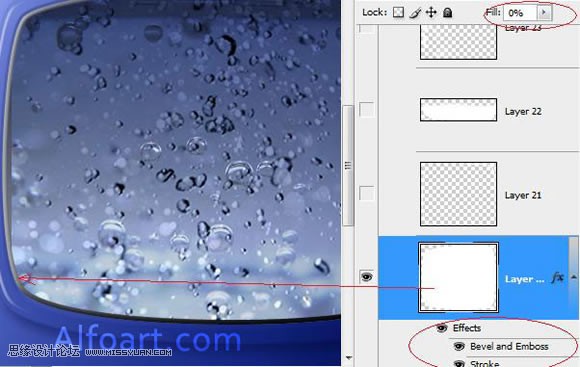
9、添加灰黑色线性渐变和描边,斜面与浮雕样式如下:内发光,光滑,高光滤色,阴影正片叠底。
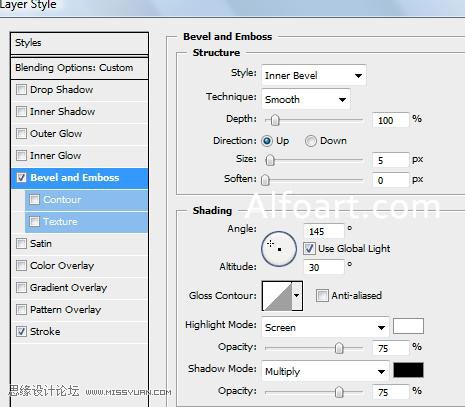
10、用柔角笔刷做一些反光图案。
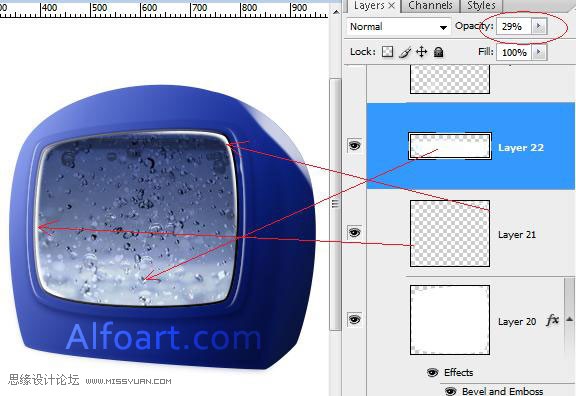
11、用白色柔角笔刷调整形状动态,使用钢笔工具,转换点工具,如下图所示做个路径,右击选择路径描边。使用白色柔角笔刷调整形状动态,选择画笔和模拟压力,用画笔调整形状动态。
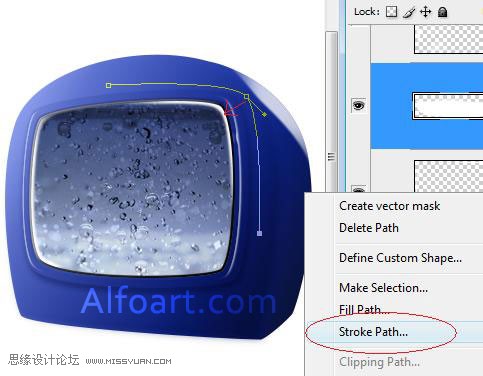
12、为了创造光线反射,复制反射图层,使用高斯模糊,半径3,粘贴破碎玻璃素材,如果玻璃素材的颜色为黑色或者白色,混合模式调整为滤色。
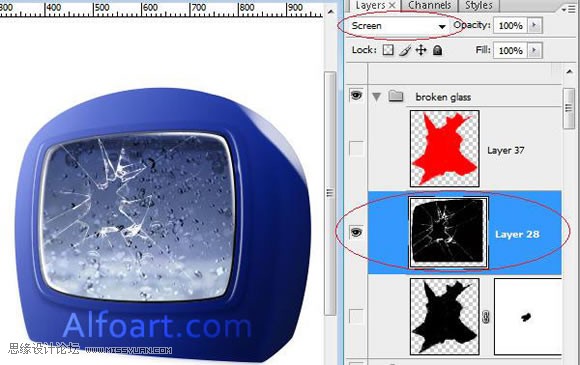
13、新建一个图层,在破碎的地方填充任何颜色,载入选区并删除,如下图所示,用黑色和不透明的柔角画笔涂抹。
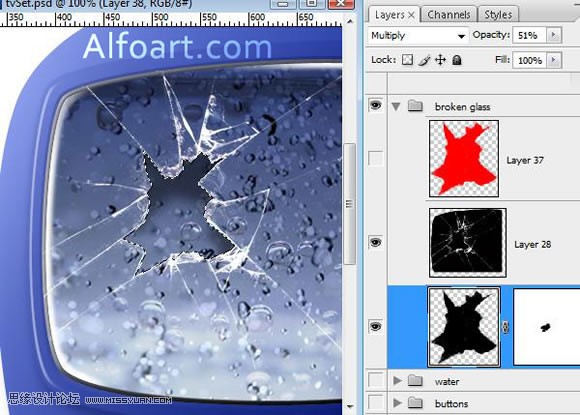
14、使用椭圆工具和矩形工具做一个按钮。
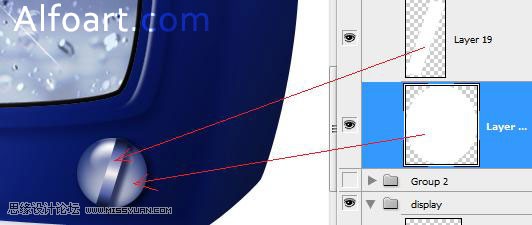
15、添加以下混合选项,投影:正片叠底;内阴影:正片叠底;内发光:正片叠底;斜面与浮雕:内斜面,光滑,高光滤色,阴影正片叠底;等高线;光泽:叠加;
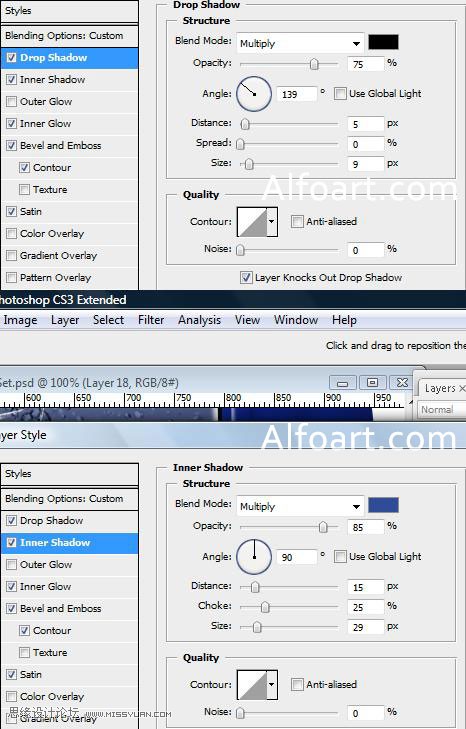
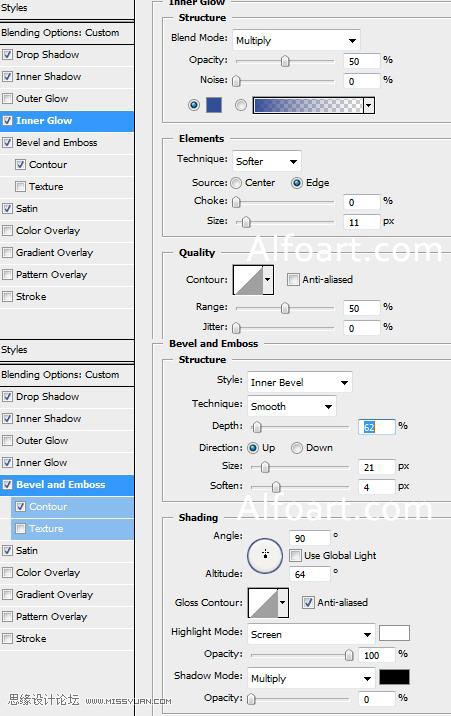
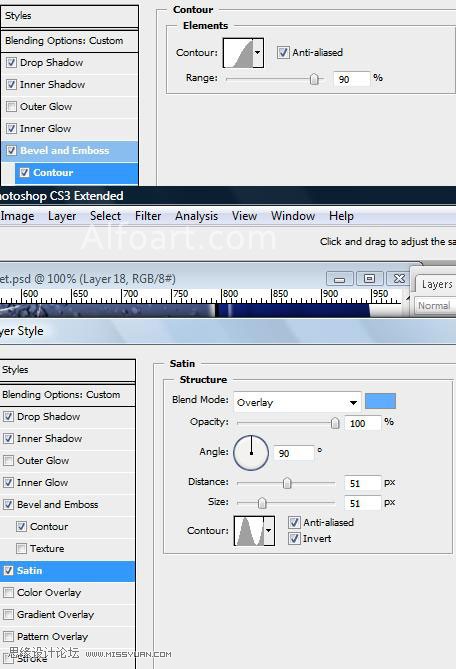
学习 · 提示
相关教程
关注大神微博加入>>
网友求助,请回答!







